آیا ویجت ها شما را تحت شرایط آب و هوایی قرار می دهند؟ در اینجا نحوه خلاص شدن از شر ویجت آب و هوا از نوار وظیفه ویندوز 11 آورده شده است.
ویندوز 11 ویجت آب و هوا را در پایین سمت چپ نوار وظیفه نشان می دهد. هنگامی که به اینترنت متصل هستید، شرایط آب و هوایی را در زمان واقعی در منطقه شما نشان می دهد. اگر اتصال به اینترنت وجود نداشته باشد، نماد ویجت پیش فرض ویندوز را نمایش می دهد.
اگر فکر می کنید ویجت آب و هوا نوار وظیفه شما را به هم ریخته است، می توانید آن را از تنظیمات نوار وظیفه غیرفعال کنید. همچنین می توانید از ویرایشگر خط مشی گروه و ویرایشگر رجیستری برای غیرفعال کردن گزینه ویجت آب و هوا در ویندوز 11 استفاده کنید. در اینجا ما تمام راه های حذف ویجت آب و هوا را در رایانه شخصی خود به شما نشان می دهیم.
1. ویجت آب و هوا را از تنظیمات پنهان کنید
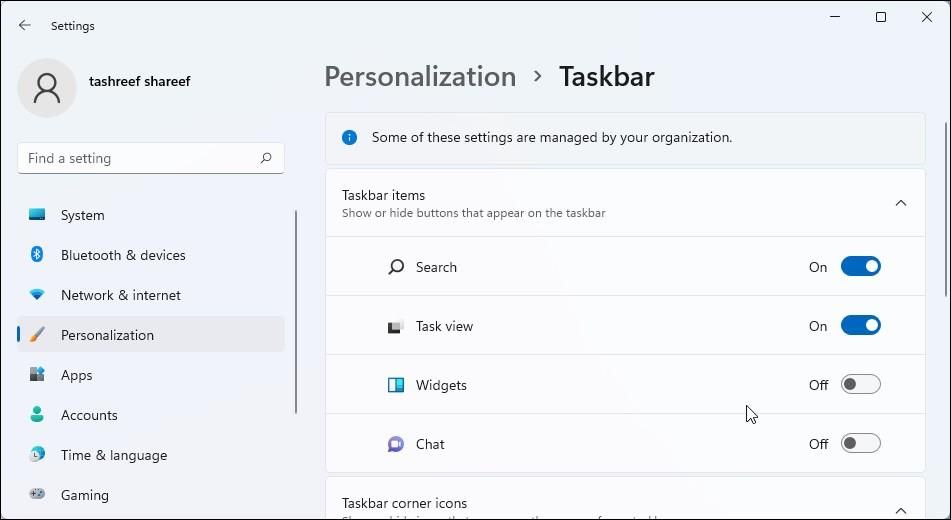
یک راه آسان برای پنهان کردن ویجت آب و هوا، غیرفعال کردن آیتم ویجت از تنظیمات نوار وظیفه است. همانطور که حدس زده اید، با انجام این کار، ویژگی ویجت به طور کامل حذف می شود، بنابراین نمی توانید از ابزارک های دیگر نیز استفاده کنید.
برای غیرفعال کردن ویجت آب و هوا در تنظیمات ویندوز:
- Win + I را فشار دهید تا پنل تنظیمات باز شود.
- سپس، تب Personalization را در قسمت سمت چپ باز کنید.
- در قسمت سمت راست، به پایین اسکرول کنید و روی نوار وظیفه کلیک کنید.
- در زیر موارد نوار وظیفه، کلید Switch for Widget را تغییر دهید تا آن را خاموش کنید.
خودشه. اکنون آیتم ویجت از نوار وظیفه شما ناپدید می شود و ویجت آب و هوا را نیز حذف می کند.
همچنین، میتوانید به سرعت برنامه ویجت را از نوار وظیفه فعال یا غیرفعال کنید. برای این کار بر روی نوار وظیفه کلیک راست کرده و تنظیمات نوار وظیفه را انتخاب کنید. تب Personalization را در تنظیمات ویندوز باز می کند. از جایی که می توانید موارد نوار وظیفه را فعال یا غیرفعال کنید.
نحوه حذف ویجت آب و هوا با استفاده از ویرایشگر رجیستری
اگر می خواهید دیگران را از فعال کردن ویجت آب و هوا در رایانه شخصی خود منع کنید، می توانید رجیستری ویندوز را تغییر دهید تا برای همیشه غیرفعال شود. با این کار گزینه ویجت در تنظیمات ویندوز خاکستری می شود و از روشن یا خاموش کردن آن توسط دیگران جلوگیری می شود.
توجه داشته باشید که اصلاح ورودی های رجیستری مستلزم خطر است. قبل از انجام مراحل زیر حتما یک نقطه بازیابی ایجاد کنید.
برای حذف ویجت آب و هوا با استفاده از ویرایشگر رجیستری:
- Win + R را فشار دهید تا Run باز شود.
- regedit را تایپ کنید و روی OK کلیک کنید تا ویرایشگر رجیستری باز شود.
- در ویرایشگر رجیستری، به مکان زیر بروید: HKEY_LOCAL_MACHINE\SOFTWARE\Policies\Microsoft\
- روی کلید مایکروسافت کلیک راست کرده و New > Key را انتخاب کنید. نام کلید را به Dsh تغییر دهید.
- کلید جدید Dsh را انتخاب کنید. روی آن کلیک راست کرده و New > DWORD (32-bit) Value را انتخاب کنید.
- مقدار جدید را به AllowNewsAndInterests تغییر نام دهید.
- روی مقدار AllowNewsAndInterests راست کلیک کرده و Modify را انتخاب کنید.
- در قسمت Value data عدد 0 را تایپ کنید و برای ذخیره تغییرات روی OK کلیک کنید.
HKEY_LOCAL_MACHINE\SOFTWARE\Policies\Microsoft\
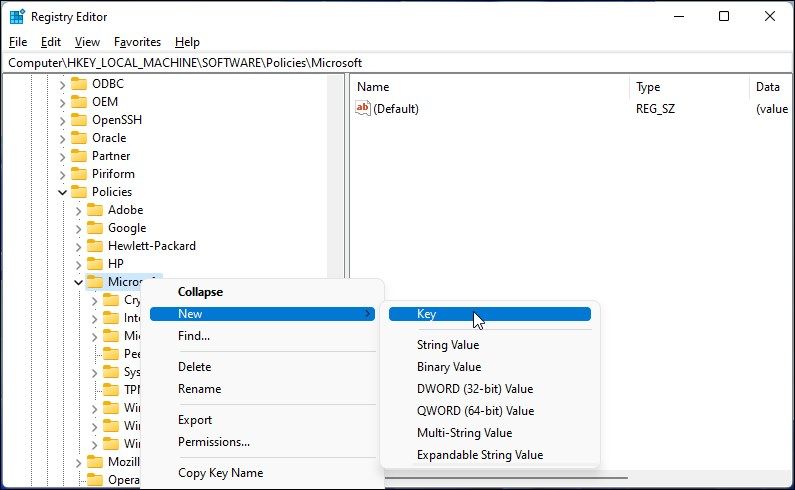
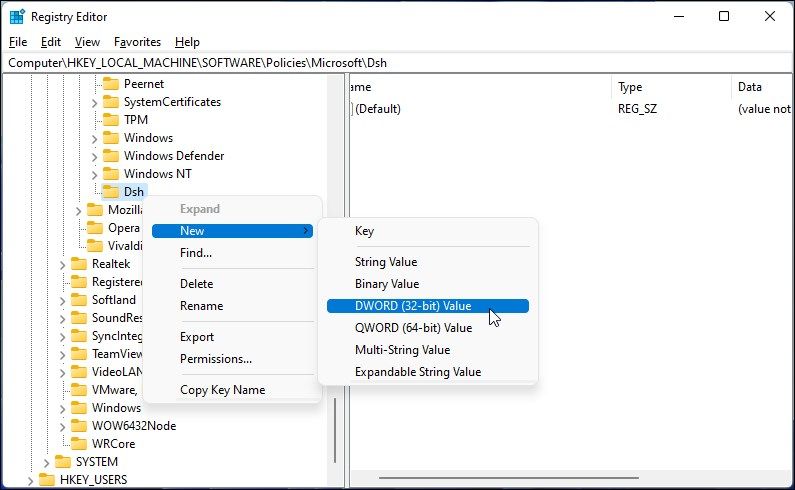
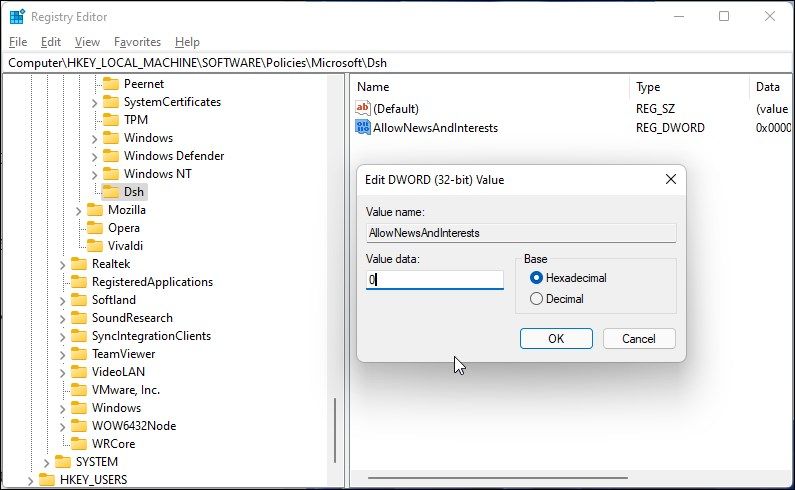
ویرایشگر رجیستری را ببندید و کامپیوتر خود را مجددا راه اندازی کنید. پس از راه اندازی مجدد، ویجت آب و هوا دیگر ظاهر نمی شود. همچنین اگر به Settings > Personalization > Taskbar بروید، متوجه می شوید که گزینه Widget خاکستری شده است.
برای بازیابی گزینه ویجت، ویرایشگر رجیستری را باز کنید و کلید Dsh واقع در HKEY_LOCAL_MACHINE >> SOFTWARE >> Policies >> Microsoft >> را حذف کنید.
نحوه غیرفعال کردن ویجت آب و هوا با استفاده از ویرایشگر خط مشی گروه
راه دیگر برای غیرفعال کردن ویجت آب و هوا استفاده از ویرایشگر خط مشی گروه است. در نسخههای Windows 11 Pro و نسخههای بالاتر، میتوانید از آن برای پیکربندی و تغییر تنظیمات Group Policy برای چندین کاربر استفاده کنید.
با این حال، اگر از نسخه Home Windows استفاده می کنید، راهنمای ما را برای فعال کردن Group Policy Editor در Windows 11 Home بررسی کنید.
در مرحله بعد، مراحل زیر را دنبال کنید تا ویجت آب و هوا را با استفاده از Group Policy Editor غیرفعال کنید.
- Win + R را فشار دهید تا Run باز شود.
- gpedit.msc را تایپ کنید و روی OK کلیک کنید تا Group Policy Editor باز شود.
- سپس به مکان زیر بروید: پیکربندی رایانه >> الگوهای اداری >> اجزای ویندوز >> ابزارک ها
- در قسمت سمت راست، روی Allow Widgets دوبار کلیک کنید تا ویژگی های آن باز شود.
- در پنجره باز شده، گزینه Disabled را انتخاب کنید.
- برای ذخیره تغییرات روی Apply و OK کلیک کنید.
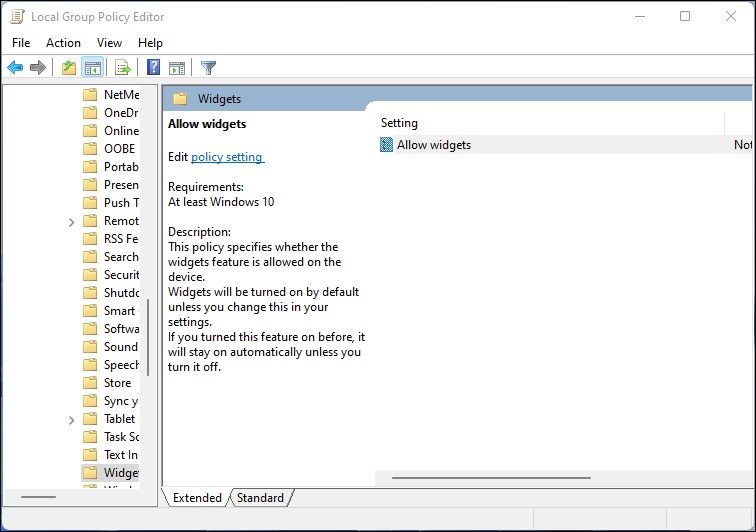
Computer Configuration >> Administrative Templates >> Windows Components >> Widgets
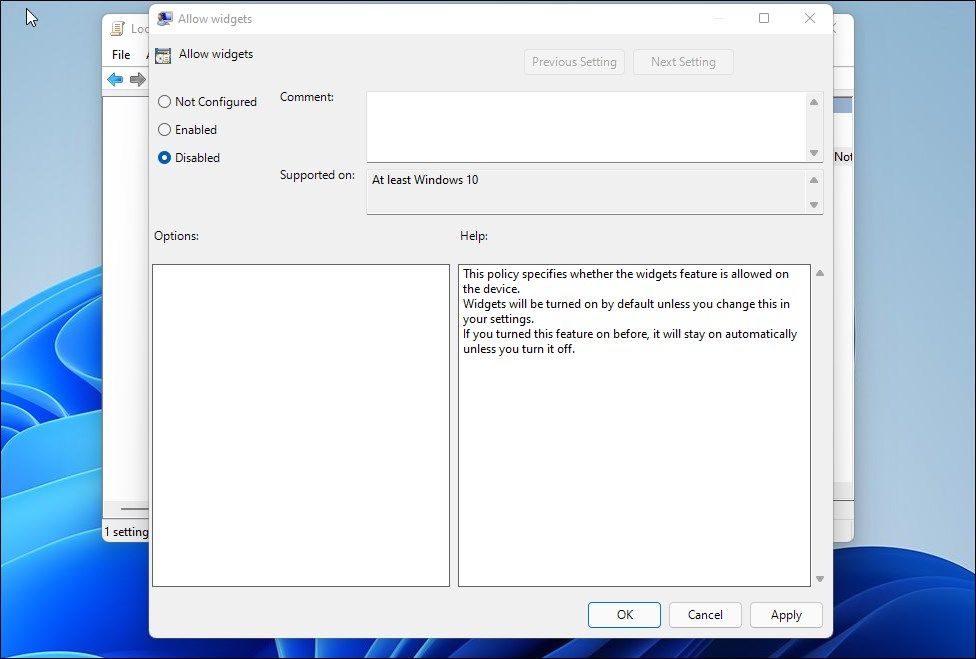
پس از غیرفعال شدن، گزینه ویجت آب و هوا از نوار وظیفه ناپدید می شود. مشابه روش ویرایشگر رجیستری، گزینه ویجت اکنون در گزینه نوار وظیفه در تنظیمات ویندوز خاکستری شده است.
برای بازیابی گزینه ویجت، Group Policy Editor را باز کنید و سیاست Allow Widget را روی Not Configured تنظیم کنید.
ویجت آب و هوا را حذف کنید تا نوار وظیفه ویندوز 11 شما را شلوغ کند
ویجت آب و هوا در ویندوز 11 یک روش مفید برای مشاهده اطلاعات آب و هوا در منطقه شما است. ماوس خود را روی ویجت آب و هوا قرار دهید و برای نمایش سایر ویجت ها گسترش می یابد.
با این اوصاف، اگر شما ترجیح می دهید یک ظاهر حداقلی برای نوار وظیفه خود داشته باشید، می توانید به راحتی این ویژگی را با استفاده از تنظیمات نوار وظیفه، ویرایشگر خط مشی گروه و ویرایشگر رجیستری غیرفعال کنید.
